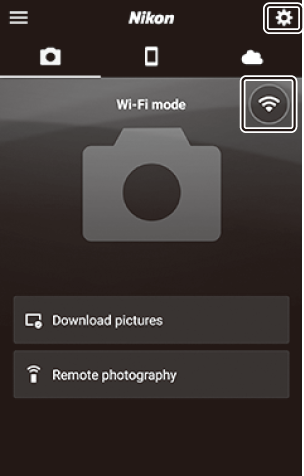Google Traducere
ACEST SERVICIU POATE CONȚINE TRADUCERI BAZATE PE TEHNOLOGIA GOOGLE. GOOGLE DECLINĂ TOATE GARANȚIILE, EXPRESE SAU IMPLICITE, LEGATE DE TRADUCERI, INCLUSIV ORICE GARANȚIE PRIVIND ACURATEȚEA, FIABILITATEA ȘI ORICE GARANȚII IMPLICITE DE VANDABILITATE, DE ADECVARE LA UN ANUMIT SCOP ȘI DE NEÎNCĂLCARE.
Ghidurile de referință ale Nikon Corporation (numită în continuare „Nikon”) au fost traduse pentru confortul dumneavoastră utilizând software-ul de traducere bazat pe tehnologia Google Traducere. Au fost făcute eforturi rezonabile pentru a oferi o traducere exactă, totuși nicio traducere automată nu este perfectă și nici nu este destinată înlocuirii traducătorilor umani. Traducerile sunt furnizate ca un serviciu pentru utilizatorii ghidurilor de referință Nikon și sunt furnizate „ca atare”. Nu se oferă nicio garanție, de niciun fel, expresă sau implicită, cu privire la acuratețea, fiabilitatea sau corectitudinea traducerilor efectuate din engleză în orice altă limbă. Este posibil ca anumite conținuturi (cum ar fi imagini, videoclipuri, video Flash etc.) să nu fie traduse cu acuratețe din cauza limitărilor software-ului de traducere.
Textul oficial este versiunea în limba engleză a ghidurilor de referință. Orice discrepanțe sau diferențe rezultate din traducere nu creează obligații și nu au niciun efect juridic în scopuri de conformitate sau de punere în aplicare. Dacă apar întrebări în legătură cu acuratețea informațiilor cuprinse în ghidurile de referință traduse, consultați versiunea în limba engleză a ghidurilor care este versiunea oficială.
Conectarea la dispozitive inteligente
Pentru a vă conecta la cameră de pe un smartphone sau o tabletă (mai jos, „dispozitiv inteligent”), descărcați aplicația SnapBridge .
Aplicația SnapBridge
Utilizați aplicația SnapBridge pentru conexiuni fără fir între cameră și dispozitive inteligente.

Aplicația SnapBridge este disponibilă gratuit din Apple App Store și pe Google Play ™ . Vizitați site-ul web Nikon pentru cele mai recente știri SnapBridge .
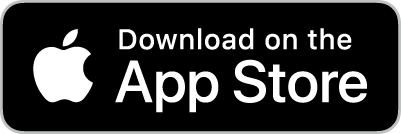
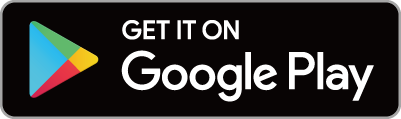
Ce poate face SnapBridge pentru tine
Folosind aplicația SnapBridge , puteți:
-
Descărcați imagini de pe cameră
Descărcați fotografiile existente sau descărcați fotografii noi pe măsură ce sunt realizate.
-
Controlați camera de la distanță (fotografie de la distanță)
Controlați camera și faceți fotografii de pe dispozitivul inteligent.
Pentru detalii, consultați ajutorul online al aplicației SnapBridge :
Conexiuni wireless
Folosind aplicația SnapBridge , vă puteți conecta prin Wi-Fi ( 0 Conectare prin Wi-Fi (Mod Wi-Fi ) ) sau Bluetooth ( 0 Conectare prin Bluetooth ). Conectarea camerei și a dispozitivului inteligent prin aplicația SnapBridge vă permite să setați ceasul camerei și să actualizați datele despre locație folosind informațiile furnizate de dispozitivul inteligent.
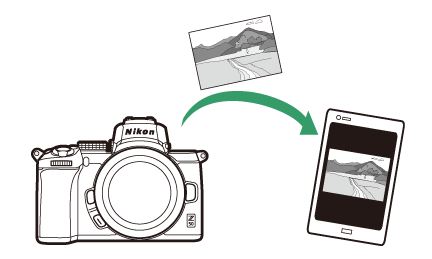
Wi-Fi
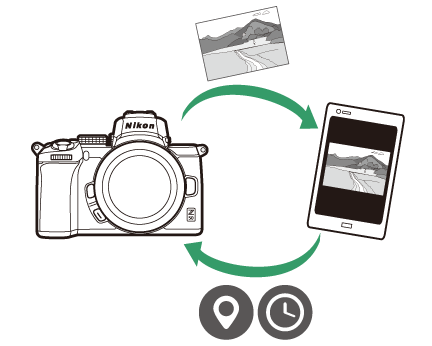
Bluetooth
Conectarea prin Wi-Fi (Mod Wi-Fi )
Urmați pașii de mai jos pentru a vă conecta la cameră prin Wi-Fi .
Înainte de a vă conecta, activați Wi-Fi pe dispozitivul inteligent (pentru detalii, consultați documentația furnizată cu dispozitivul), verificați dacă există spațiu disponibil pe cardul de memorie al camerei și asigurați-vă că bateriile din cameră și din dispozitivul inteligent sunt complet încărcate pentru a preveni oprirea neașteptată a dispozitivelor.
-
Dispozitiv inteligent : lansați aplicația SnapBridge .
Dacă este prima dată când lansați aplicația , atingeți Conectare la cameră și treceți la Pasul 2.
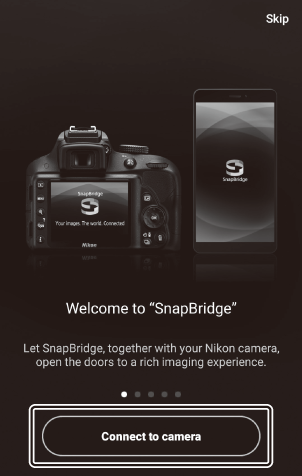
Dacă ați lansat aplicația înainte , deschideți
 filă și atingeți
filă și atingeți  > Modul Wi-Fi înainte de a trece la Pasul 3.
> Modul Wi-Fi înainte de a trece la Pasul 3. 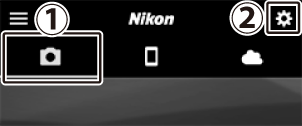
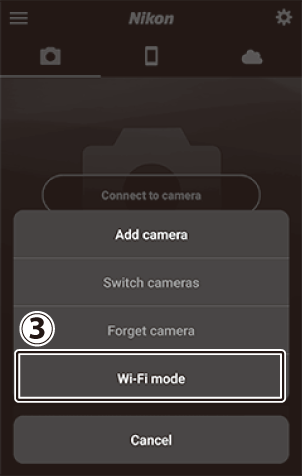
-
Dispozitiv inteligent : alegeți camera și tipul de conexiune.
Când vi se solicită să alegeți tipul de cameră, atingeți Camera fără oglindă , apoi atingeți Conexiune Wi-Fi .
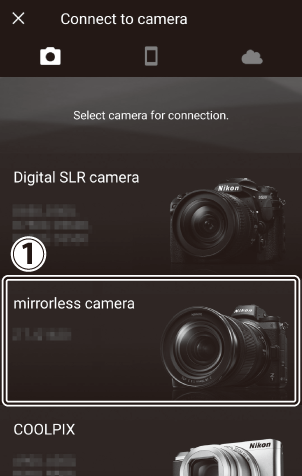
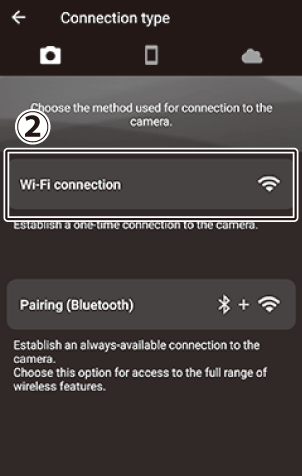
-
Cameră/Dispozitiv inteligent : Porniți camera.
Dispozitivul inteligent vă va instrui să pregătiți camera. Porniți camera. Nu atingeți Următorul până nu finalizați Pasul 4.
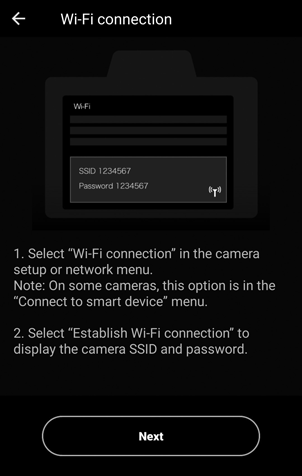
-
Cameră : activați Wi-Fi .
Selectați Conectare la dispozitiv inteligent > Conexiune Wi-Fi în meniul de configurare, apoi evidențiați Stabilire conexiune Wi-Fi și apăsați J .
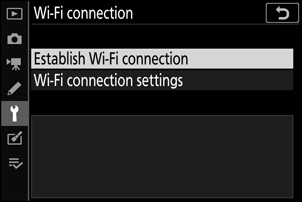
Vor fi afișate SSID-ul și parola camerei.
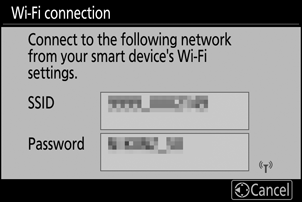
-
Dispozitiv inteligent : atingeți Următorul .
Atingeți Următorul după ce ați activat Wi-Fi pe cameră, așa cum este descris în pasul precedent.
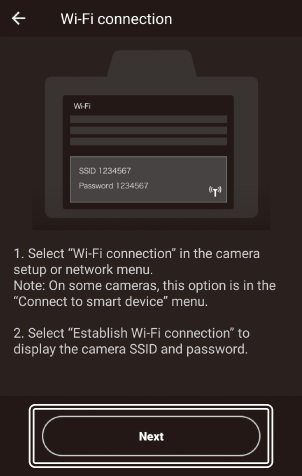
-
Dispozitiv inteligent : atingeți opțiuni de vizualizare .
După ce ați citit instrucțiunile afișate de dispozitivul inteligent, atingeți Deschideți aplicația de setări a dispozitivului .
- Dispozitive Android : vor fi afișate setările Wi-Fi .
- Dispozitive iOS : se va lansa aplicația „Setări”. Atingeți < Setări pentru a deschide aplicația „Setări”. Apoi, derulați în sus și atingeți Wi-Fi , pe care îl veți găsi în partea de sus a listei de setări.
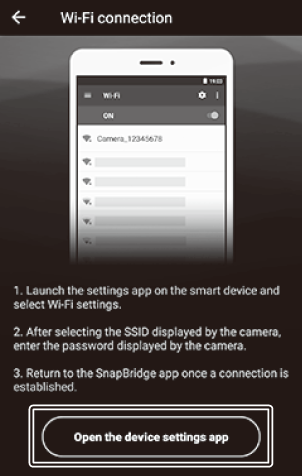
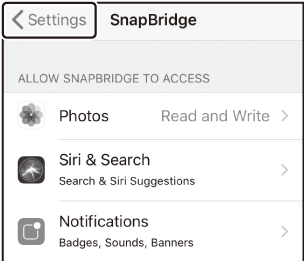


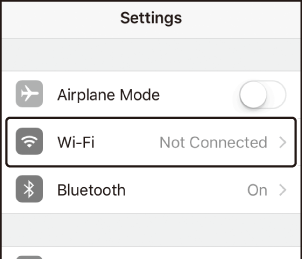
-
Dispozitiv inteligent : introduceți SSID-ul și parola camerei.
Introduceți SSID-ul și parola afișate de cameră la Pasul 4.
Dispozitiv Android (afișajele reale pot diferi)
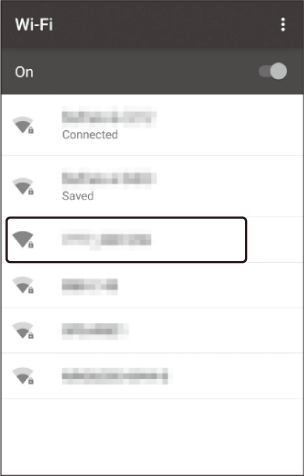


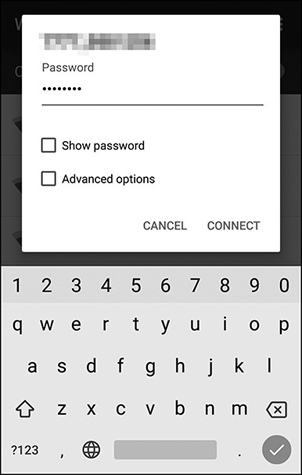
Dispozitiv iOS (afișajele reale pot diferi)
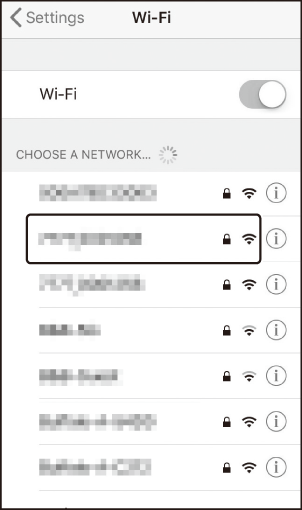


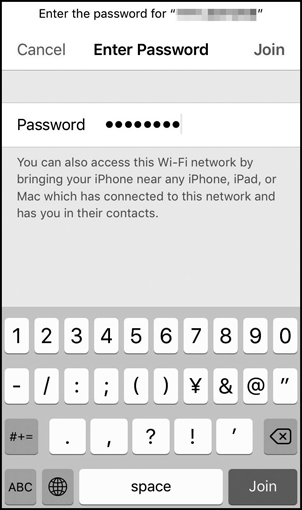
Nu vi se va cere să introduceți parola când vă conectați la cameră.
-
Dispozitiv inteligent : reveniți la aplicația SnapBridge .
După ce se stabilește o conexiune Wi-Fi , vor fi afișate opțiunile modului Wi-Fi . Consultați ajutorul online pentru informații despre utilizarea aplicației SnapBridge .
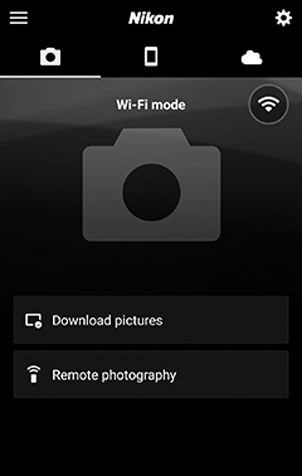
Conectare prin Bluetooth
Pentru informații despre asocierea camerei și a dispozitivului inteligent atunci când vă conectați pentru prima dată, consultați „Prima conectare: Asociere”, mai jos. Pentru informații despre conectarea odată ce asocierea este finalizată, consultați „Conectarea la un dispozitiv asociat” ( 0 Conectarea la un dispozitiv asociat ).
Conectare pentru prima dată: împerechere
Înainte de a vă conecta prin Bluetooth pentru prima dată, va trebui să asociați camera și dispozitivul inteligent așa cum este descris mai jos. Consultați „ Android ” de mai jos, dacă utilizați un dispozitiv Android sau „ iOS ” ( 0 iOS ) pentru informații despre asocierea cu dispozitive iOS .
Înainte de a începe asocierea, activați Bluetooth pe dispozitivul inteligent (pentru detalii, consultați documentația furnizată cu dispozitivul), verificați dacă există spațiu disponibil pe cardul de memorie al camerei și asigurați-vă că bateriile din cameră și din dispozitivul inteligent sunt complet încărcate la preveniți oprirea neașteptată a dispozitivelor.
Android
Urmați pașii de mai jos pentru a asocia camera cu un dispozitiv Android .
-
Camera : Pregătiți camera.
Selectați Conectare la dispozitiv inteligent > Asociere ( Bluetooth ) în meniul de configurare, apoi evidențiați Începe asocierea și apăsați J ...
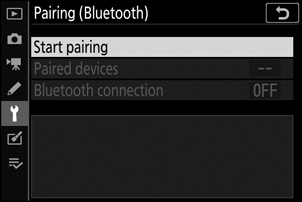
... pentru a afișa numele camerei.
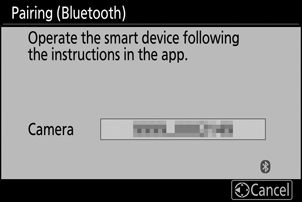
-
Dispozitiv Android : Lansați aplicația SnapBridge .
Dacă este prima dată când lansați aplicația , atingeți Conectare la cameră și treceți la Pasul 3.
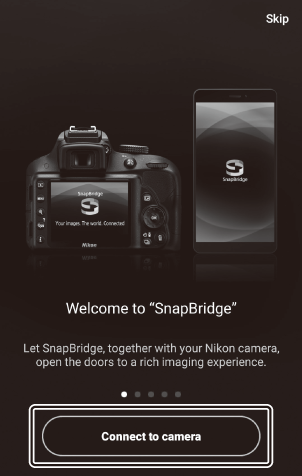
Dacă ați lansat aplicația înainte , deschideți
 fila și atingeți Conectare la cameră .
fila și atingeți Conectare la cameră . 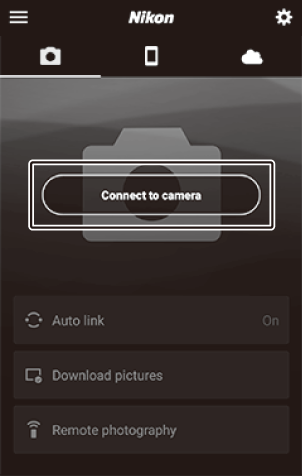
-
Dispozitiv Android : Atingeți Camera fără oglindă pentru a afișa opțiunile de conectare și apoi atingeți Împerechere ( Bluetooth ) .
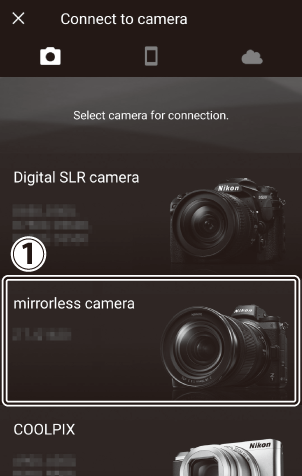
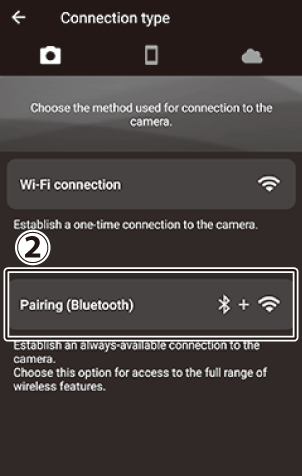
Notă : Acest pas nu va fi necesar data viitoare când dispozitivele sunt asociate.
Notă : Trebuie să activați serviciile de localizare când utilizați Bluetooth . Asigurați-vă că acordați acces la locație dacă vi se solicită.
-
Dispozitiv Android : alegeți camera.
Atingeți numele camerei.
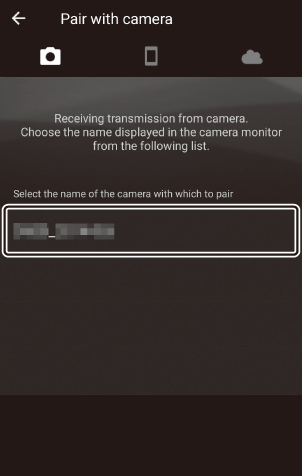
-
Cameră/Dispozitiv Android : Verificați codul de autentificare.
Confirmați că camera și dispozitivul Android afișează același cod de autentificare (încercuit în ilustrație).
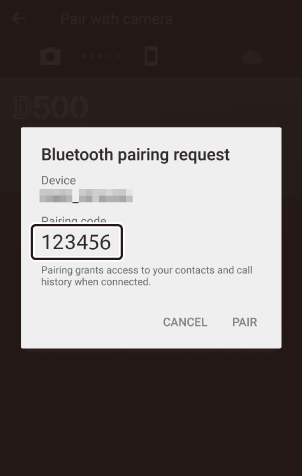
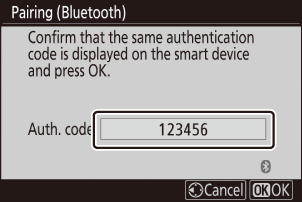
-
Cameră/Dispozitiv Android : Inițiază asocierea.
Cameră : apăsați J
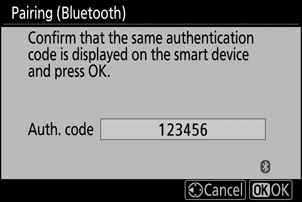
Dispozitiv Android : atingeți butonul indicat în ilustrație (eticheta poate diferi în funcție de versiunea de Android pe care o utilizați).
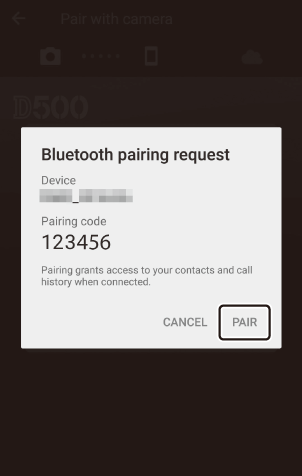
-
Cameră/Dispozitiv Android : Urmați instrucțiunile de pe ecran.
Cameră : apăsați J Aparatul foto va afișa un mesaj care afirmă că dispozitivele sunt conectate.
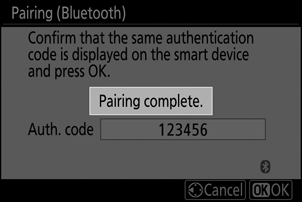
Dispozitiv Android : împerecherea este finalizată. Atingeți OK pentru a ieși la
 fila.
fila. 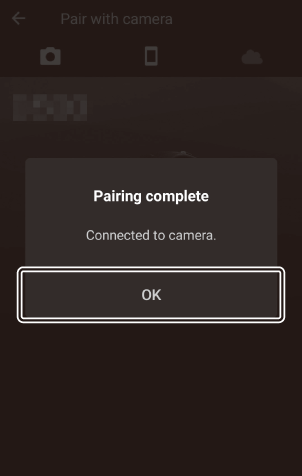
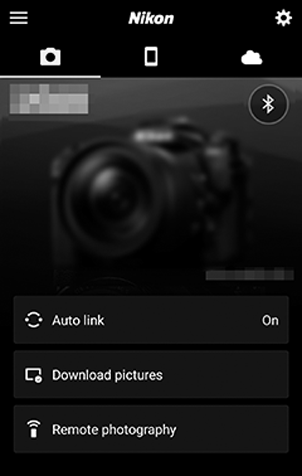
Prima dată când asociați dispozitivul Android cu o cameră după instalarea aplicației SnapBridge , vi se va solicita să selectați opțiunile de conectare automată (încărcare automată și sincronizare automată a ceasului și locației). Această solicitare nu va apărea din nou, dar setările de conectare automată pot fi accesate în orice moment utilizând Link automat în
 fila.
fila.
Împerecherea este acum completă. Data viitoare când utilizați aplicația SnapBridge , vă puteți conecta așa cum este descris în „Conectarea la un dispozitiv asociat” ( 0 Conectarea la un dispozitiv asociat ).
iOS
Urmați pașii de mai jos pentru a asocia camera cu un dispozitiv iOS . Pentru informații despre dispozitivele Android , consultați „ Android ” ( 0 Android ).
-
Camera : Pregătiți camera.
Selectați Conectare la dispozitiv inteligent > Asociere ( Bluetooth ) în meniul de configurare, apoi evidențiați Începe asocierea și apăsați J ...
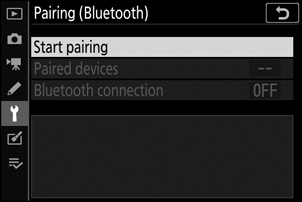
... pentru a afișa numele camerei.
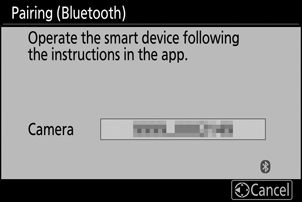
-
Dispozitiv iOS : Lansați aplicația SnapBridge .
Dacă este prima dată când lansați aplicația , atingeți Conectare la cameră și treceți la Pasul 3.
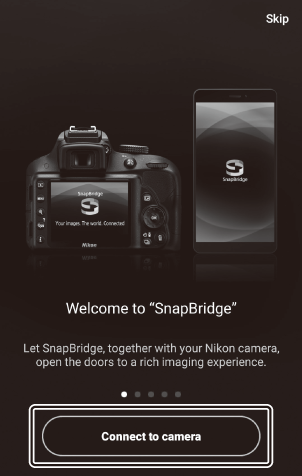
Dacă ați lansat aplicația înainte , deschideți
 și atingeți Conectare la cameră .
și atingeți Conectare la cameră . 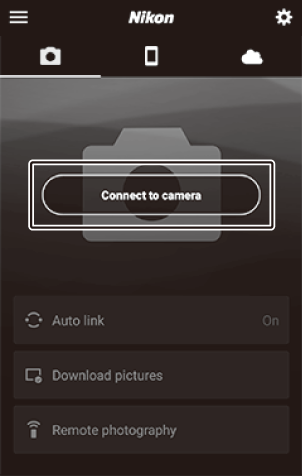
-
Dispozitiv iOS : Atingeți Camera fără oglindă pentru a afișa opțiunile de conectare și apoi atingeți Împerechere ( Bluetooth ) .
Acest pas poate fi omis după ce dispozitivele au fost asociate.
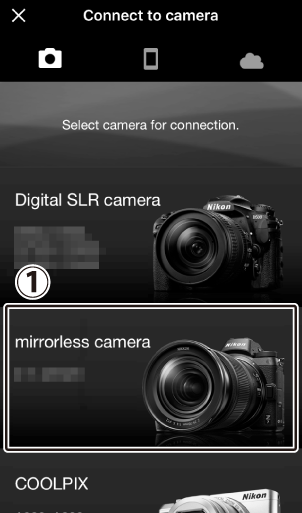
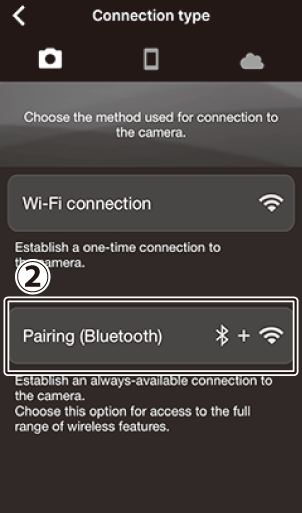
-
Dispozitiv iOS : alegeți camera.
Atingeți numele camerei.
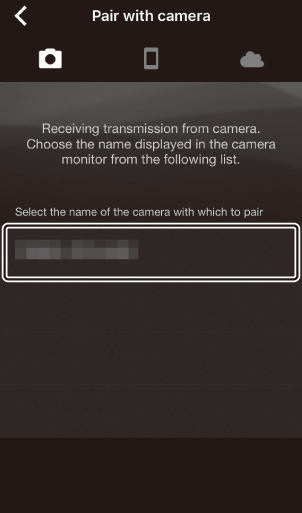
-
Dispozitiv iOS : Citiți instrucțiunile.
Citiți cu atenție instrucțiunile de asociere și atingeți Înțeles .
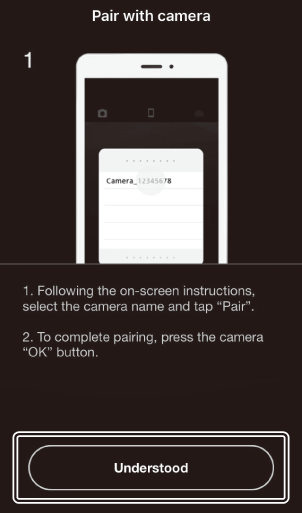
-
Dispozitiv iOS : selectați un accesoriu.
Când vi se solicită să selectați un accesoriu, atingeți din nou numele camerei.
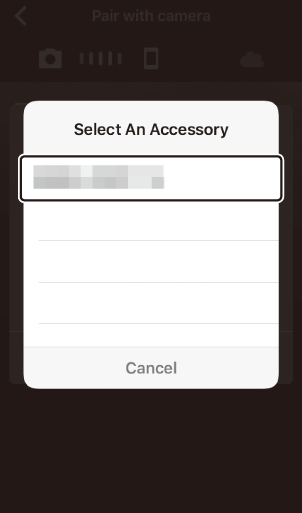
-
Cameră/Dispozitiv iOS : Inițiază asocierea.
Cameră : apăsați J
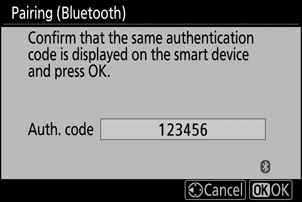
Dispozitiv iOS : atingeți butonul indicat în ilustrație (eticheta poate diferi în funcție de versiunea de iOS pe care o utilizați).
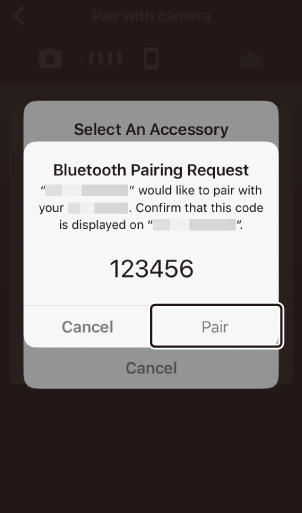
Dacă așteptați prea mult între apăsarea butonului de pe cameră și atingerea butonului de pe dispozitivul iOS , asocierea va eșua și va fi afișată o eroare.
- Cameră : apăsați J și reveniți la Pasul 1.
- Dispozitiv iOS : Închideți aplicația SnapBridge și verificați dacă nu rulează în fundal, apoi deschideți aplicația iOS „Setări” și solicitați iOS să „uite” camera, așa cum se arată în ilustrație, înainte de a reveni la Pasul 1.
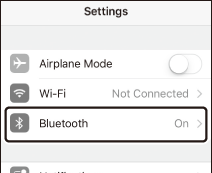


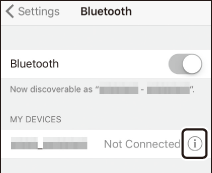


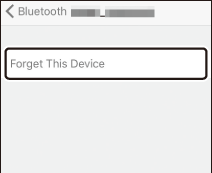
-
Aparat foto/dispozitiv iOS : urmați instrucțiunile de pe ecran.
Cameră : apăsați J Aparatul foto va afișa un mesaj care afirmă că dispozitivele sunt conectate.
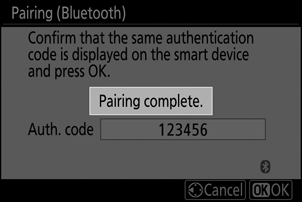
Dispozitiv iOS : împerecherea este finalizată. Atingeți OK pentru a ieși la
 fila.
fila. 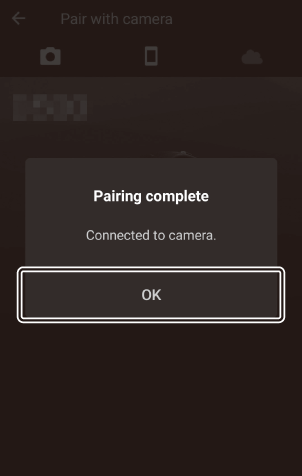
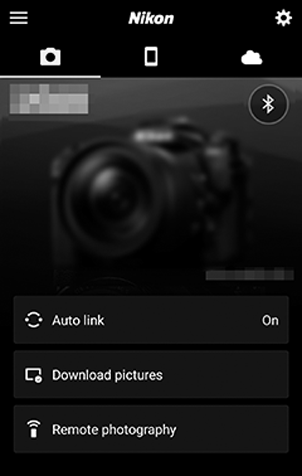
Prima dată când asociați dispozitivul iOS cu o cameră după instalarea aplicației SnapBridge , vi se va solicita să selectați opțiunile de conectare automată (încărcare automată și sincronizare automată a ceasului și locației). Această solicitare nu va apărea din nou, dar setările de conectare automată pot fi accesate în orice moment utilizând Link automat în
 fila.
fila.
Împerecherea este acum completă. Data viitoare când utilizați aplicația SnapBridge , vă puteți conecta așa cum este descris în „Conectarea la un dispozitiv asociat” ( 0 Conectarea la un dispozitiv asociat ).
Conectarea la un dispozitiv asociat
Conectarea la un dispozitiv inteligent care a fost deja asociat cu camera este rapidă și ușoară.
-
Cameră : Activați Bluetooth .
În meniul de configurare, selectați Conectare la dispozitiv inteligent > Asociere ( Bluetooth ) > Conexiune Bluetooth , apoi evidențiați Activare și apăsați J .
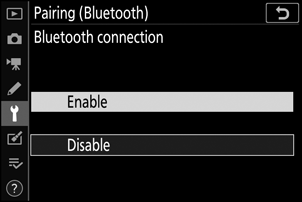
-
Dispozitiv inteligent : lansați aplicația SnapBridge .
O conexiune Bluetooth va fi stabilită automat.
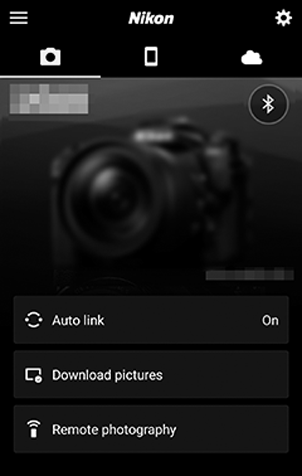


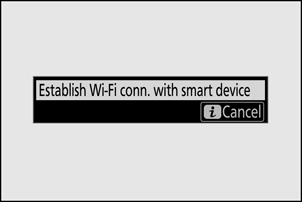
 . Când pictograma se schimbă în
. Când pictograma se schimbă în  , Atingeți
, Atingeți